-
Introduction
-
Matériel
-
Configuration du système
- Installer le VIVE Mars CamTrack
- Exemple de configuration d'un studio de production virtuel
- Connecter le Mars à votre PC
- Monter le VIVE Tracker (3.0) sur le Rover
- Connecter le Rover au Mars
- Installer les stations de base
- Conseils pour installer les stations de base
- Ajouter le Mars comme point de terminaison dans Unreal Engine
- Activer FreeD sur Mars et ajouter Mars à Aximmetry
- Mettre à jour manuellement le micrologiciel du Mars
-
Étalonnage de la caméra
-
Composition en temps réel dans Unreal Engine
-
FAQ
- Combien de stations de base puis-je utiliser ?
- Puis-je utiliser un nombre impair de stations de base ?
- Nettoyer les stations de base
- Puis-je utiliser plus d'un VIVE Tracker (3.0) ?
- Pourquoi le VIVE Tracker (3.0) s'éteint-il automatiquement ?
- Comment puis-je vérifier que le VIVE Tracker (3.0) est détecté ?
- Que signifie la lumière de statut sur le VIVE Tracker (3.0) ?
- Pourquoi l'icône de statut du VIVE Tracker (3.0) sur le tableau de bord du Mars ne devient-elle pas bleue ?
- Dépanner le VIVE Tracker (3.0)
- Pourquoi ne puis-je pas voir le flux vidéo entrant dans l'Outil d'étalonnage de la caméra?
Activer FreeD sur Mars et ajouter Mars à Aximmetry
FreeD est un protocole standard utilisé par les caméras pour envoyer directement les données de suivi, telles que la transformation, la rotation, la mise au point et le zoom, aux systèmes de production virtuels.
Il permet aux systèmes de production d'incorporer des décors de studio virtuel réalistes dans les productions vidéo sans avoir besoin de matériel supplémentaire.
Voici comment activer FreeD sur Mars et ajouter Mars à Aximmetry :
-
Dans le tableau de bord du Mars, appuyez sur Settings et vérifiez la version de votre micrologiciel. Assurez-vous que la version 2.03.999.1 ou plus récente de Mars est installée.
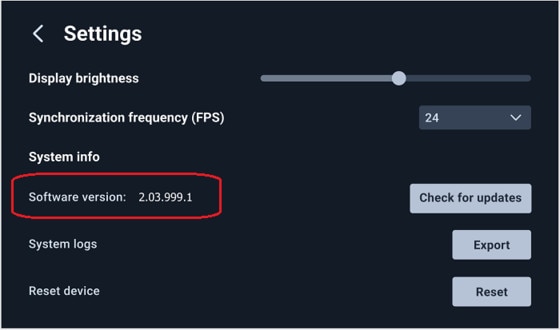
Pour plus de détails sur comment mettre à jour le micrologiciel, voir Mettre à jour manuellement le micrologiciel du Mars.
-
Sur le tableau de bord du Mars, appuyez sur Network (ou appuyez sur l'IP du Mars quand le réseau est actif), puis appuyez sur Camera tracking protocols.
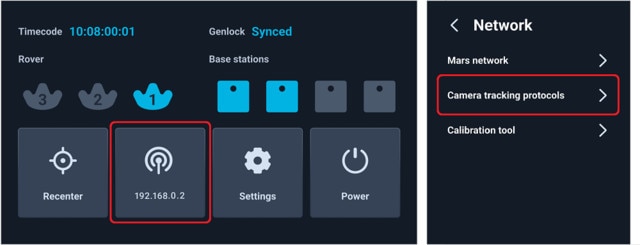
-
Activez FreeD et entrez l'adresse IP de votre ordinateur.
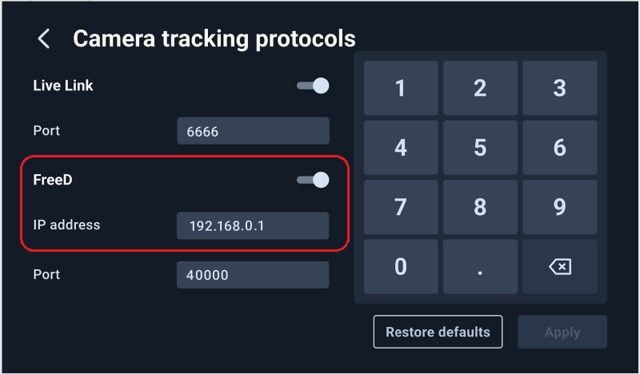
- Sur votre ordinateur, lancez Aximmetry. La fenêtre Configuration du démarrage s'affiche.
- Cliquez sur Device Mapper dans le panneau de gauche.
-
Sous Catégorie, sélectionnez Camera Tracking, puis cliquez sur Manage Devices.
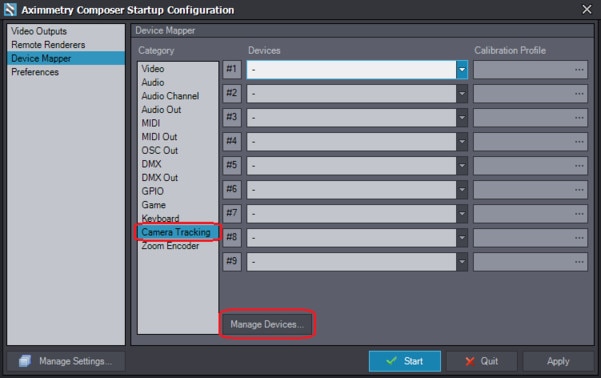
-
Dans la boîte de dialogue Manage Devices, sélectionnez Free-D sous Camera Tracking, puis cliquez sur Add.
La boîte de dialogue Add Device s'affiche.
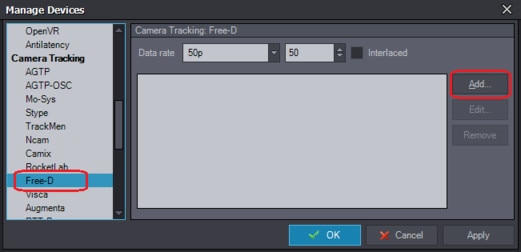
-
Dans le champ UDP port, entrez le numéro de port qui apparaît sous FreeD dans l'écran Camera tracking protocols sur le tableau de bord du Mars.
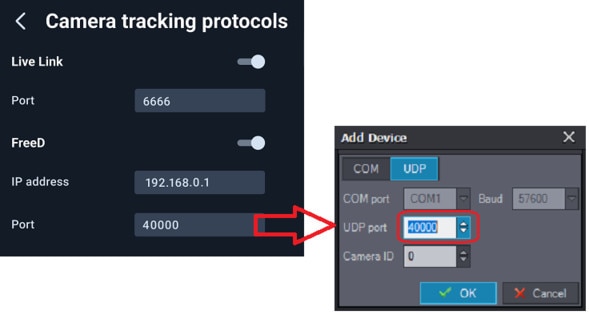
- Dans le champ Camera ID, sélectionnez 1 pour l'associer au port Ethernet du Rover 1 sur Mars, puis cliquez sur OK.
-
Répétez les étapes 7 à 9 pour ajouter le Rover 2 et le Rover 3. Dans le champ Camera ID, sélectionnez 2 et 3 respectivement.
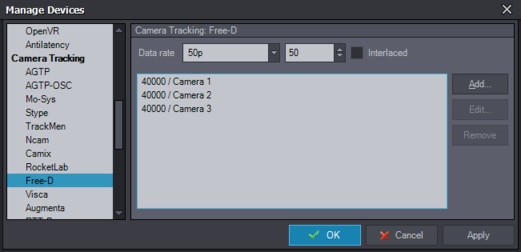
Cela a-t-il été utile ?
Oui
Non
Envoyer
Merci ! Vos commentaires aident les autres à voir les informations les plus utiles.